Dans un article précédent, nous avons déjà vu comment utiliser le filtre gradué (ou dégradé) de Lightroom.
Dans cet article, je vous expliquai que vous pouviez être confronté à un problème si votre horizon n’était pas droit. Vous allez vite comprendre le problème avec la photo suivante, qui va nous servir d’exemple pour le reste de cet article :
Disons que je veux ajouter du contraste et de la saturation au ciel, je vais utiliser l’outil « filtre gradué » de Lightroom, comme ceci :

Comme vous pouvez le voir, les montagnes qui se trouvent de chaque coté du cadre sont elles aussi touchées par le filtre gradué (la ou j’ai mis les flèches rouges). Alors que je ne veux pas y toucher.
Avec Lightroom 5, il fallait utiliser une astuce moyennement efficace pour ce genre de problème. Mais depuis l’arrivée de Lightroom CC 2015 (ou Lightroom 6), Adobe a remédié à ce problème :
ABONNEZ-VOUS À MA NEWSLETTER
Rejoignez les 20 000+ lecteurs qui reçoivent gratuitement mes conseils par email :
Un pinceau pour modifier le filtre gradué
Lorsque vous utilisez le filtre gradué de Lightroom (cette astuce fonctionne également avec les autres filtres, comme par exemple le filtre radial), un bouton « pinceau » apparait dans le panneau de l’outil, comme vous pouvez le voir sur la capture d’écran suivante :
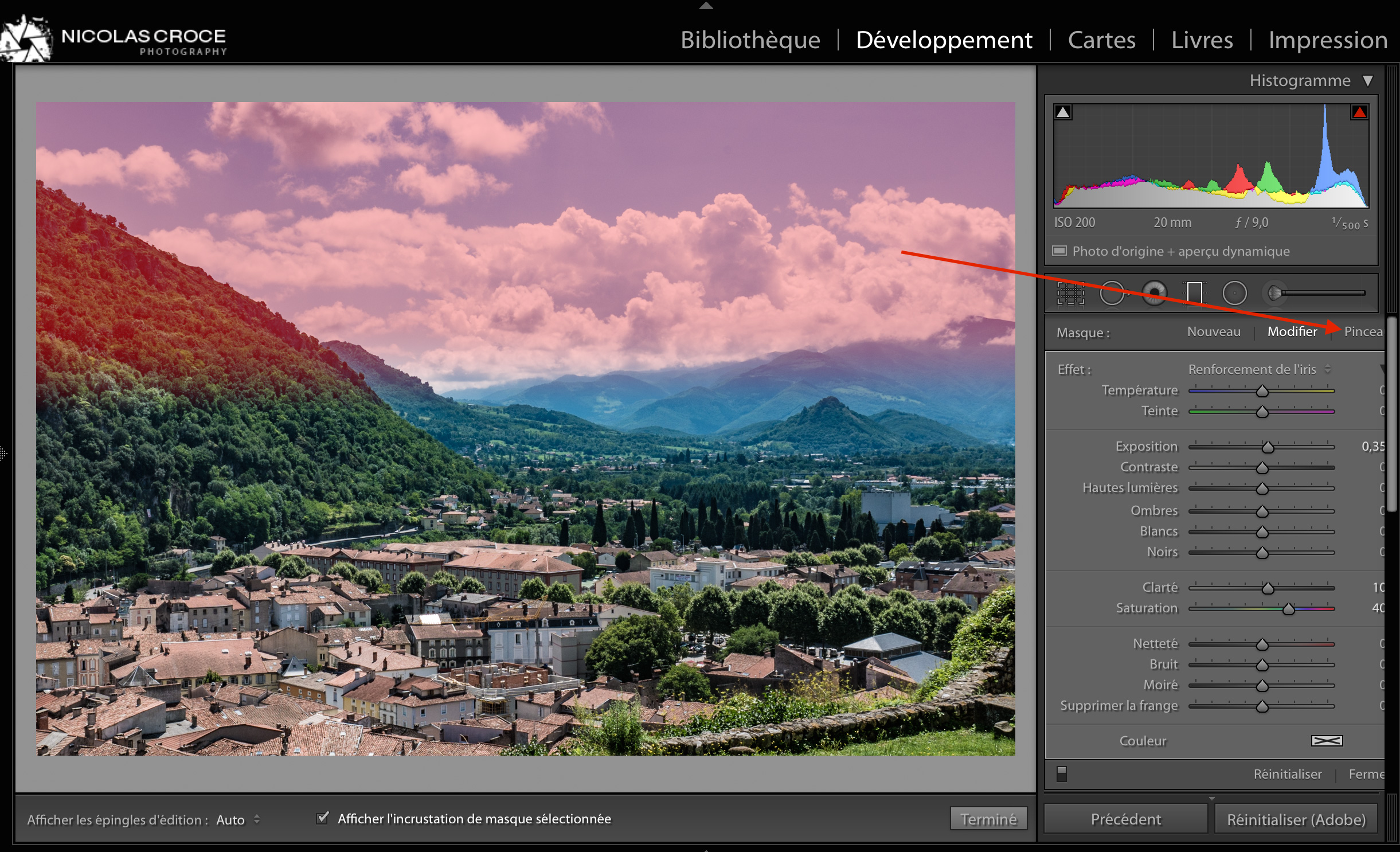
Ce pinceau fonctionne exactement comme le pinceau de retouche sélective, sauf qu’au lieu d’appliquer des retouches à votre photo, il permet de modifier la zone touchée par le filtre gradué.
Les réglages du pinceau apparaissent dans le panneau latéral de Lightroom, juste en dessous des réglages de votre filtre gradué.
Le pinceau vous permet donc de modifier le filtre gradué déjà appliqué à votre photo. En fonctionnement normal, il « ajoute » le filtre à la zone que vous « coloriez » avec le pinceau. En appuyant sur la touche « Shift » de votre clavier, il s’inverse, c’est à dire qu’il « gomme » votre filtre gradué.
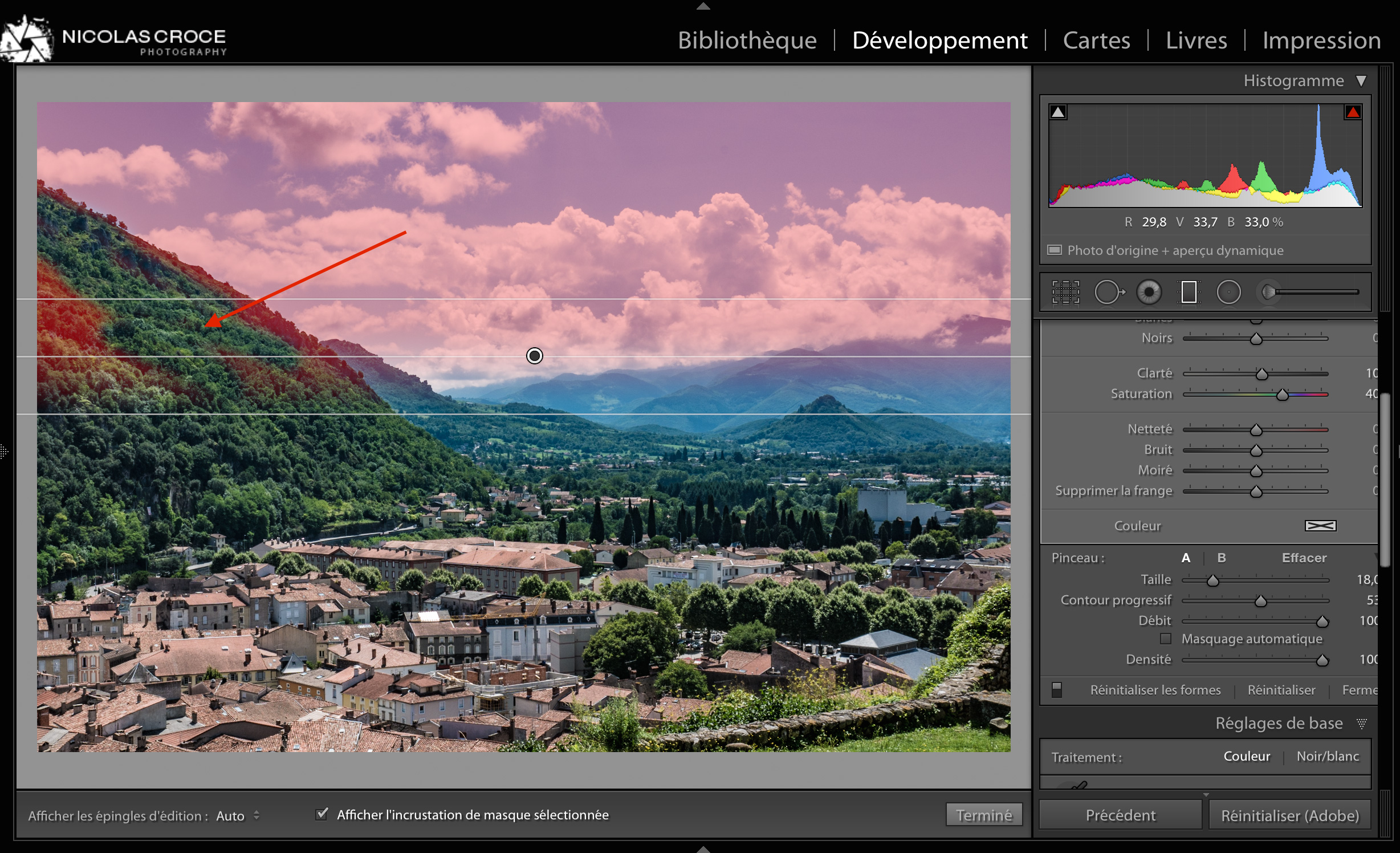
Sur la photo, là ou j’ai mis une flèche rouge, vous voyez que j’ai commencé à enlever du filtre gradué sur les montagnes. J’ai utilisé le pinceau, en maintenant la touche « shift » de mon clavier.

Sur cette nouvelle photo, vous pouvez voir que j’ai enlevé du filtre sur les montagnes qui se trouvaient à gauche et à droite du cadre. J’ai également ajouté du filtre au milieu de la vallée, là ou le filtre ne descendait pas assez bas pour couvrir tout le ciel (là ou il y a la flèche rouge avec le « + » sur la photo).
Et voici le résultat final :

Les couleurs du ciel sont plus saturées, et les nuages ressortent mieux avec un peu plus de contraste. Les montagnes, elles, ne sont pas touchées par le filtre.
Voici un petit avant (à gauche) / Après (à droite)

(La force de Lightroom réside dans sa capacité à gérer l’intégralité du flux de travail numérique du photographe. De la récupération de photos sur une carte mémoire à leur publication sur un réseau social, en passant par la retouche de vos photos, vous pouvez tout faire avec Lightroom. Si vous voulez améliorer vos photos, gagner du temps et travailler plus efficacement, partager vos photos avec vos proches ou sur les réseaux sociaux, vous devez absolument apprendre à utiliser et paramétrer Lightroom. Pour vous y aider, un ensemble de ressources est à votre disposition sur mon blog. Enfin, pour des progrès bien plus rapides, mon livre Apprendre Lightroom Classic CC vous permettra d’apprendre comment gérer votre flux de travail, organiser votre bibliothèque, retoucher et partager vos photos. Il est disponible ici : https://amzn.to/2HHrmcM)
